스마트폰으로 내 컴퓨터를 원격조작하기 - 크롬 원격데스크톱
집 밖에서 스마트폰으로 내 집의 컴퓨터를 조작하고 싶을 때가 있을 것이다. 내 컴퓨터에만 있는 문서를 전송한다거나, 집 밖에서 컴퓨터의 상태를 확인하고 싶을 때도 있을 수 있다. 이럴 때를 대비해 준비해 두면 좋은 것이 원격 프로그램이 되겠다.
컴퓨터를 원격으로 관리, 조작하는 방법은 여러가지가 있다. 대표적으로 팀뷰어라는 프로그램이 유명하다. 그런데 크롬브라우저가 무료로 제공하는 매우 간단한 방법이 있으니, 알아두면 유용할 것이다.
이런 건 깔아두고 익혀두면 분명히 도움이 된다. 미리미리 알아두고 미래를 준비하자.
기본 요구사항 :
- 컴퓨터에 크롬이 설치되어 있을 것.
- 컴퓨터 크롬에 'Chrome Remote Desktop' 확장프로그램이 설치되어 있을 것.
- 모바일기기에 크롬 '원격 데스크톱' 어플리케이션을 설치할 것.
- 컴퓨터 브라우저와 모바일 어플리케이션에 같은 구글계정을 로그인시킬 것.
실행을 위한 요구사항 :
- 컴퓨터가 켜져 있을 것. (하나마나 한 이야기?)
요구사항은 매우 간단하다.
우선 크롬이 설치되어 있지 않다면, 설치를 하고, 크롬에 로그인을 한다. 구글계정이 없으면 만들면 된다. 2020년에 아직 구글계정이 없다면...당신은 고문관...반성해야 한다.
컴퓨터 준비
1. 아래를 눌러 원격데스크톱 크롬확장프로그램을 설치하자.
Chrome Remote Desktop
Chrome Remote Desktop extension
chrome.google.com
2. 이제 확장프로그램에서 Chrome Remote Desktop(크롬원격데스크톱)을 클릭하자.
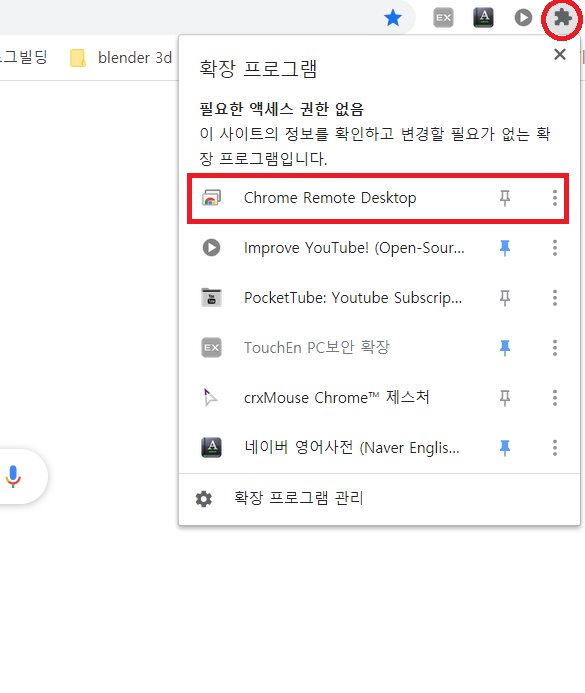
빨간색으로 표시한 것을 클릭하면~ 아래의 화면을 볼 수 있을 것이다.
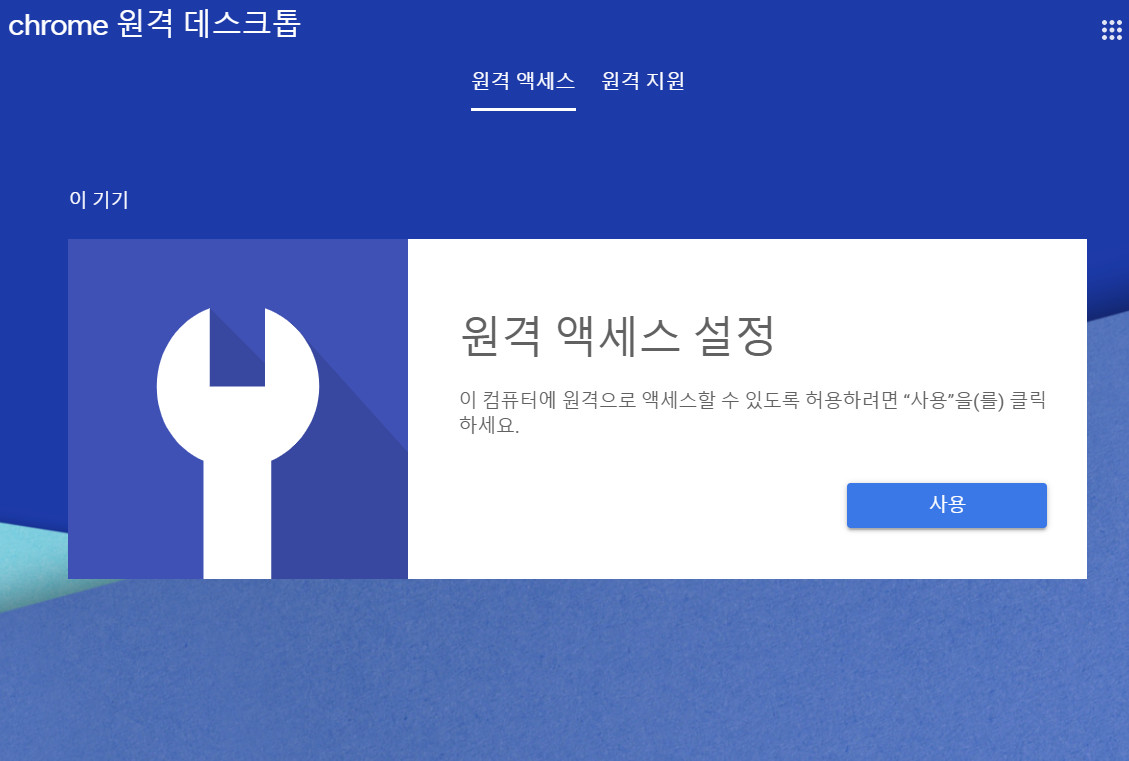
당연히 '사용' 을 눌러본다.
이름을 선택하라고 나온다. 나는 '내집컴'이라고 했다. 사용중인 '이 컴퓨터'의 별명을 특정하기 위한 것이다.
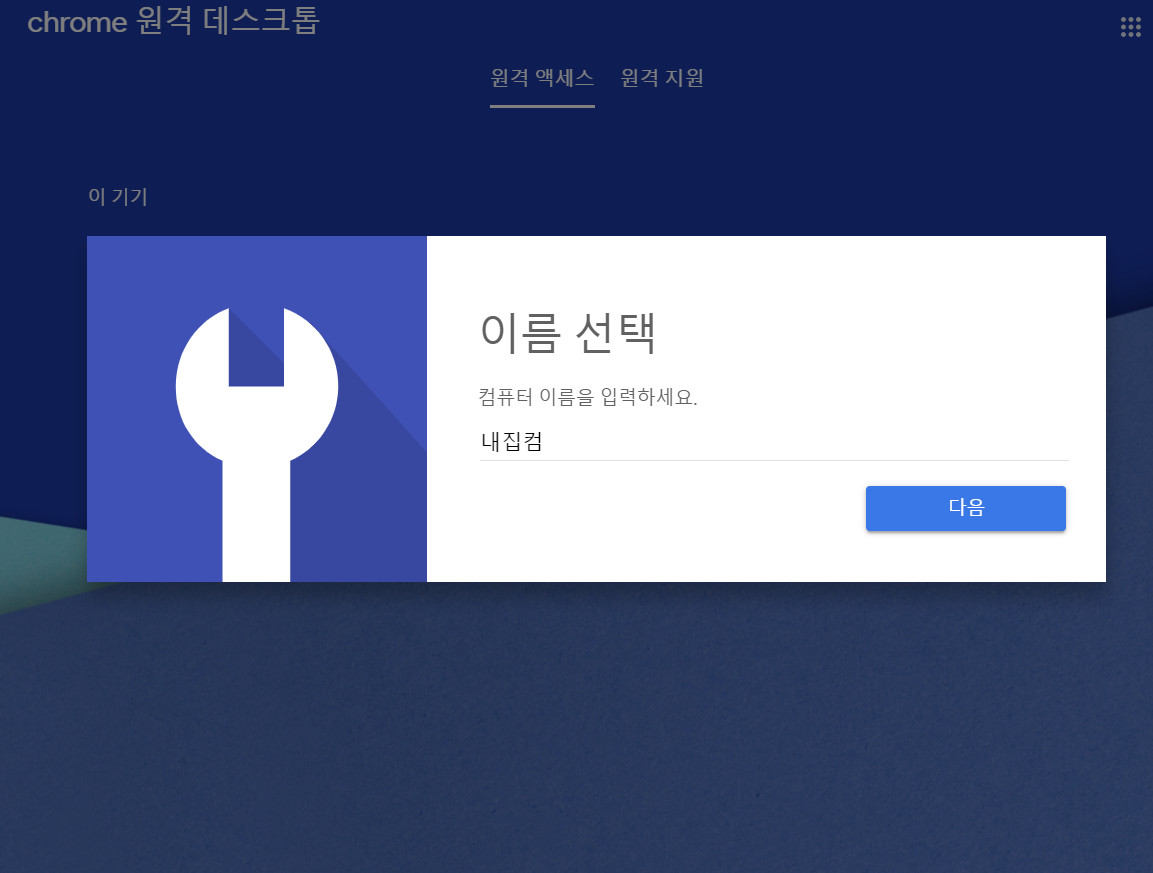
PIN은 곧 비밀번호를 의미한다. 비밀번호를 만들어 넣고, 기억해두자. 만일 비밀번호를 잊었다면, 나중에 다시 갱신할 수 있다. 그 방법은 후술하도록 하겠다.

이제 곧 내 컴퓨터가 원격기능을 갖게 된다. 접속통로가 생긴다고 생각하면 되겠다.
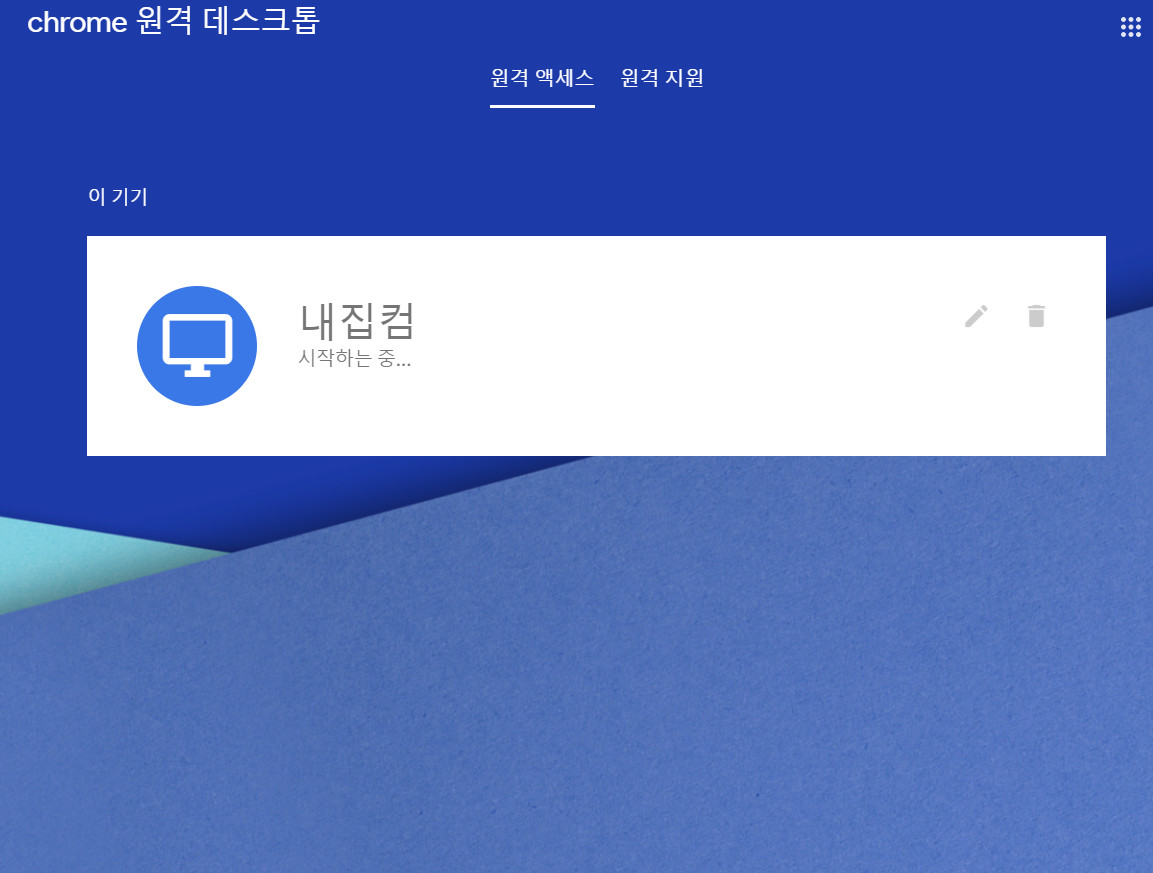
'온라인'이라고 표시되었다. 내 컴퓨터가 인터넷에 잘 접속되어서 원격조작을 받을 준비가 된 것을 의미한다. PC상의 준비는 이제 끝났다.
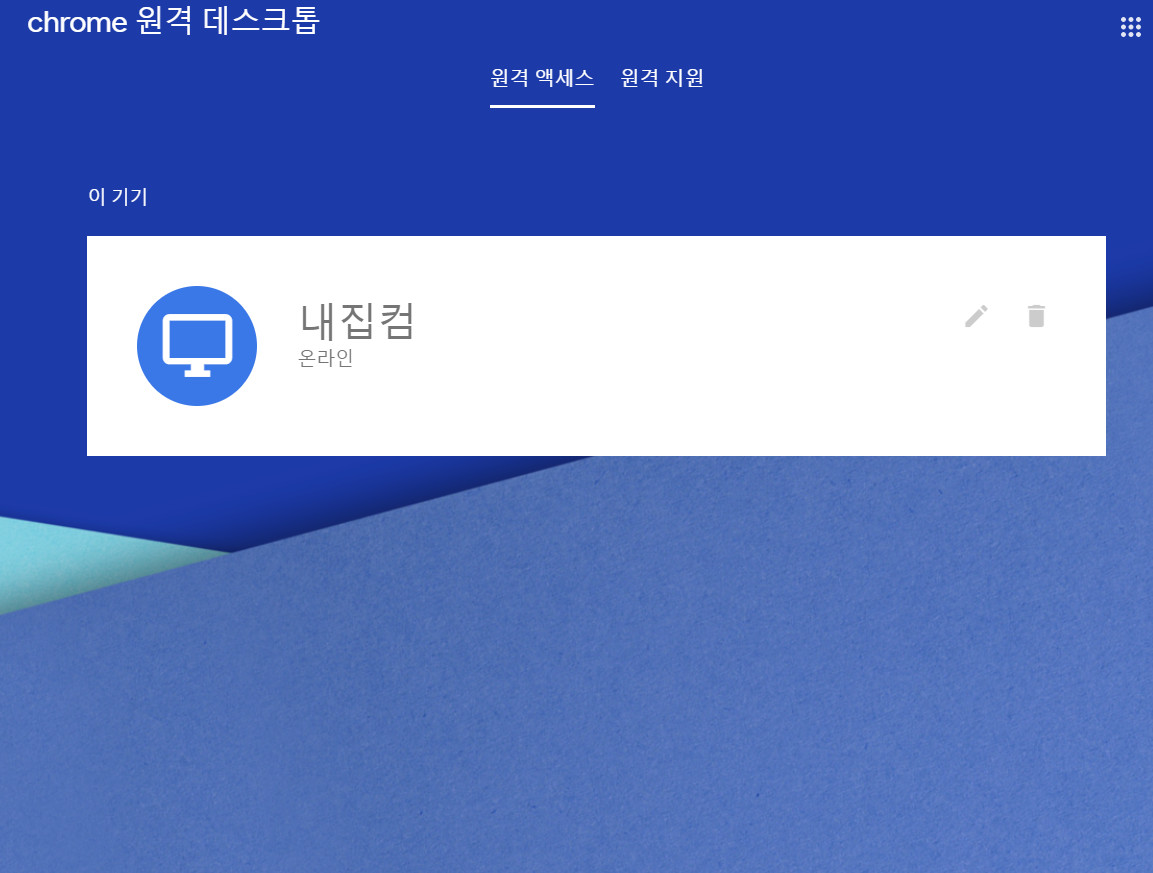
모바일기기 준비
방법은 안드로이드와 ios가 동일하다. 앱스토어나 플레이스토어에서 Chrome remote 라고 검색해보자.
이것을 설치하자.

해당 앱을 열면 구글계정으로 로그인할 것인지 물어올 수 있다. PC의 크롬에 로그인된 것과 같은 계정으로 로그인을 하자. 만일 자동으로 정상 로그인이 되었다면, 아래와 같이 PC에서 설정해둔 컴퓨터 별명이 뜬다.
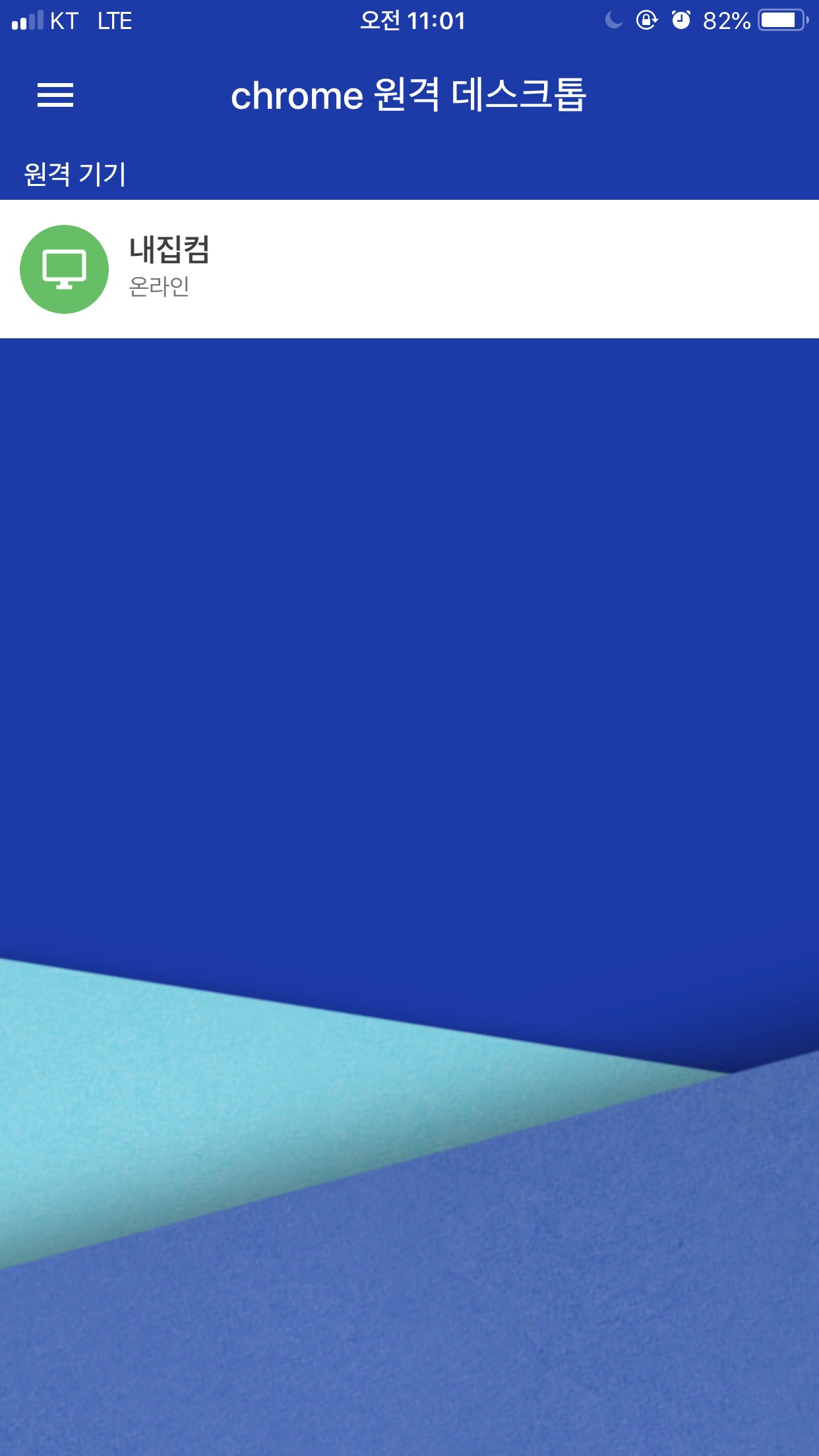
이제 '내집컴'을 터치해본다.
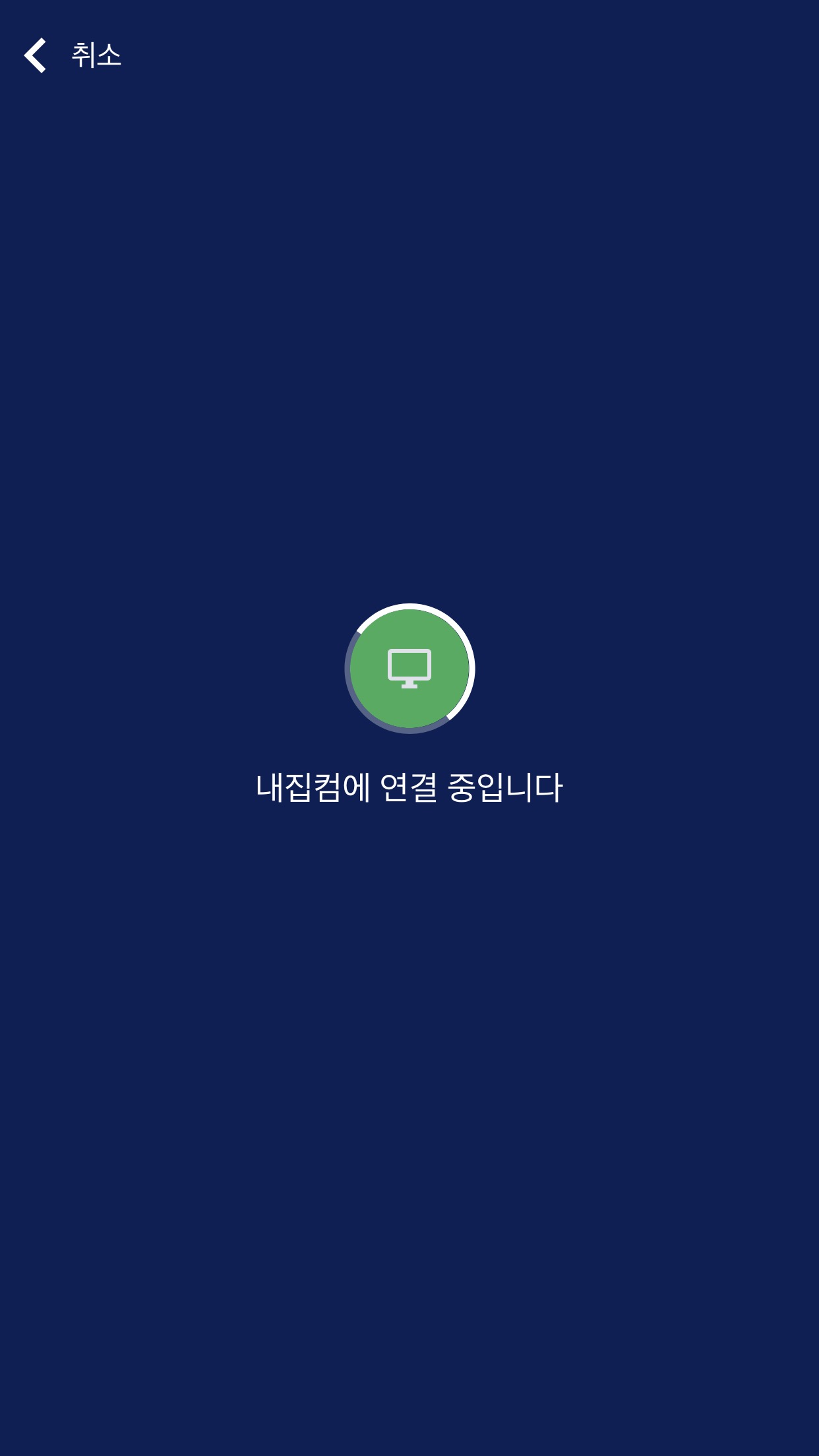
기억해둔 핀번호를 입력하자. 여기서 핀번호가 기억이 안난다면? 당신은...고문관...ㅠㅠ
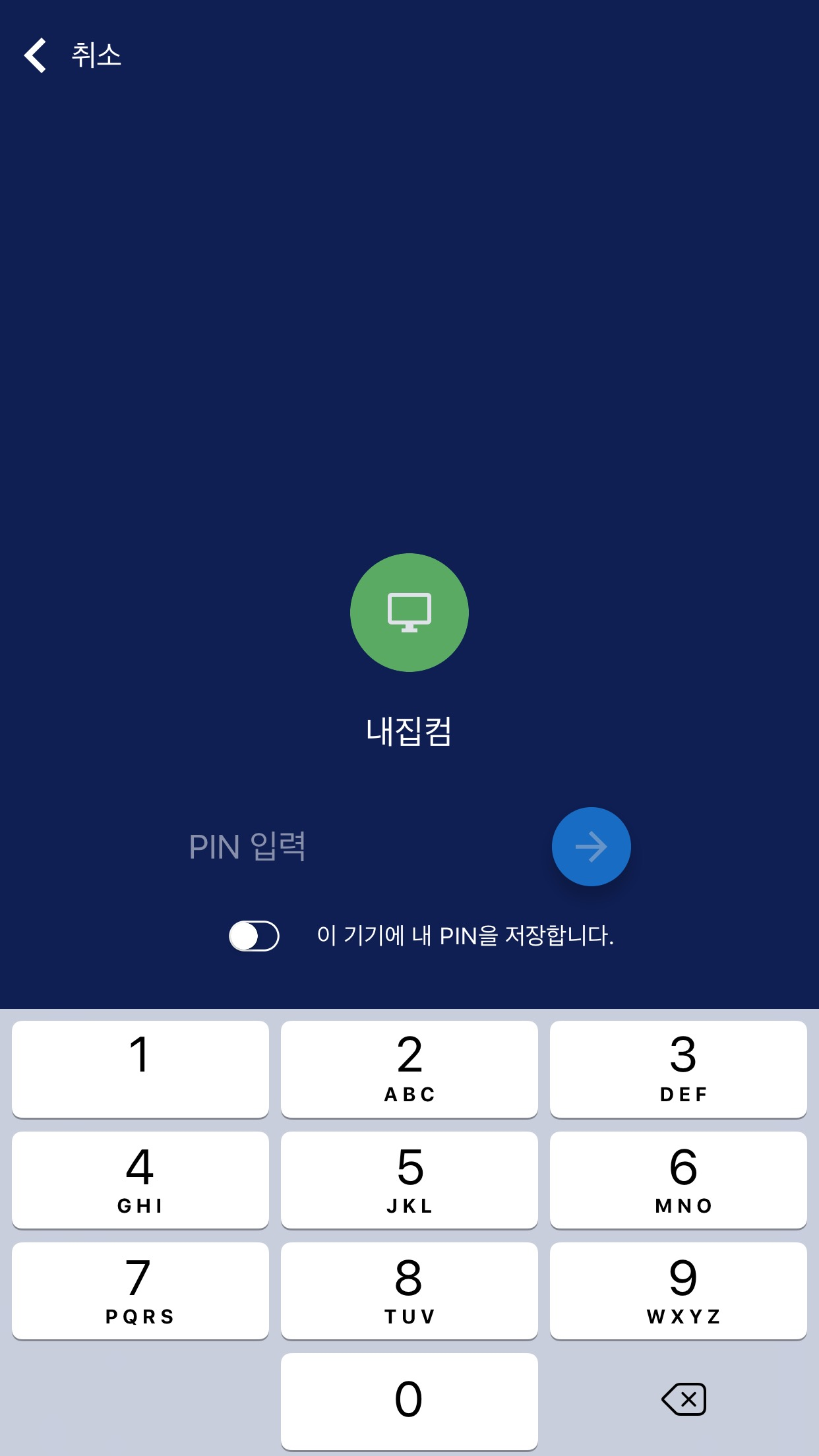
조금만 기다리면 휴대폰에 내 컴퓨터 바탕화면이 뙇 나타난다.

만약에 2개 이상의 모니터를 사요하고 있다면, 드래그, 핀치(꼬집기?)를 해서 화면을 줄이거나, 이동할 수 있다.
아래와 같이 모든 모니터를 다 볼 수 있게 화면을 줄일 수도 있다.
아래 화면에서 빨간색으로 표시한 버튼을 눌러보자.
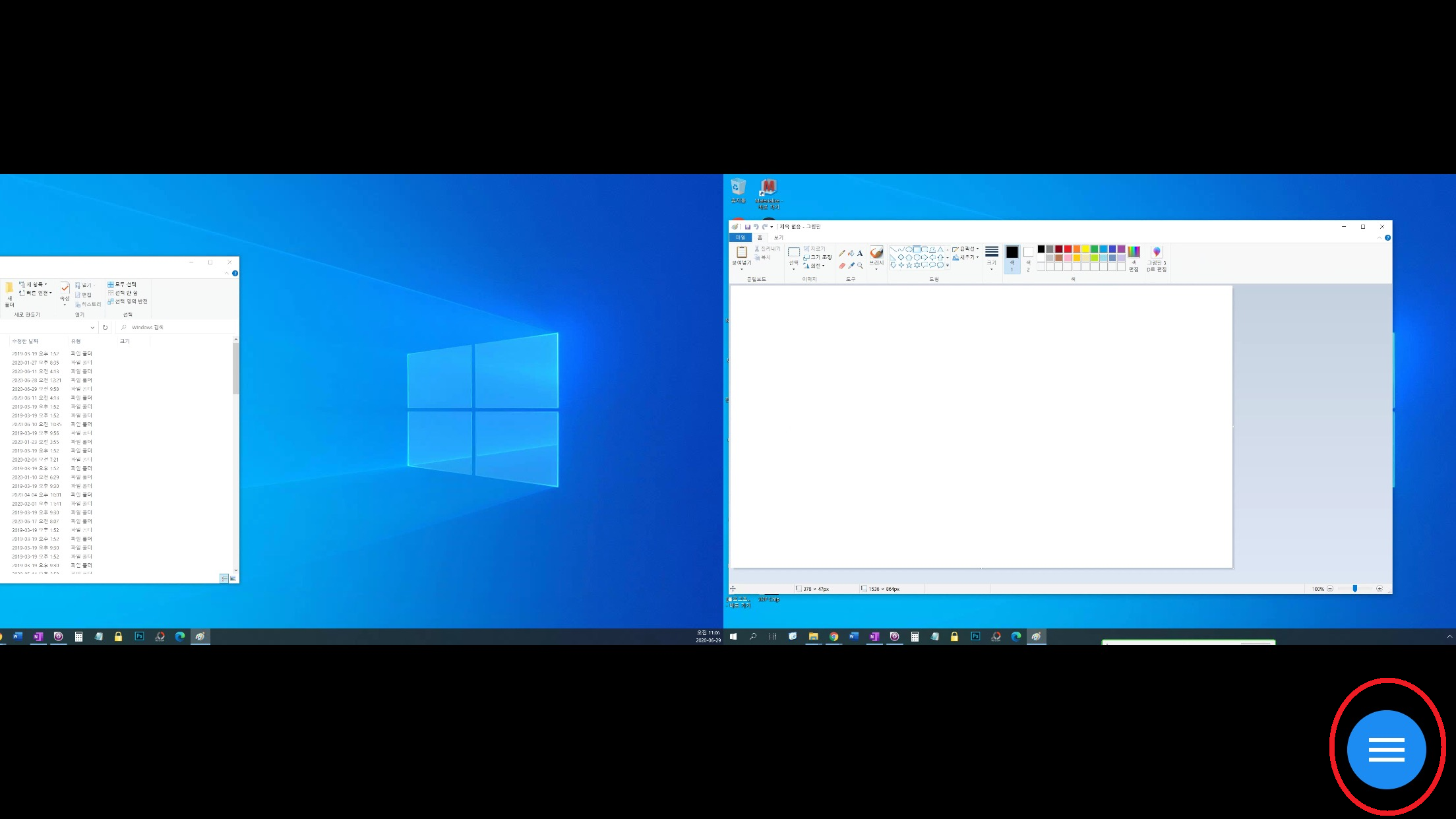
아래와 같은 매뉴가 나타난다. 너무나 쉽고 직관적이므로 긴 설명이 필요없다.
다만 [트랙패드모드 / 터치모드]를 간략히 설명하자면, 이것은 마우스를 컨트롤하는 2가지 모드이다.
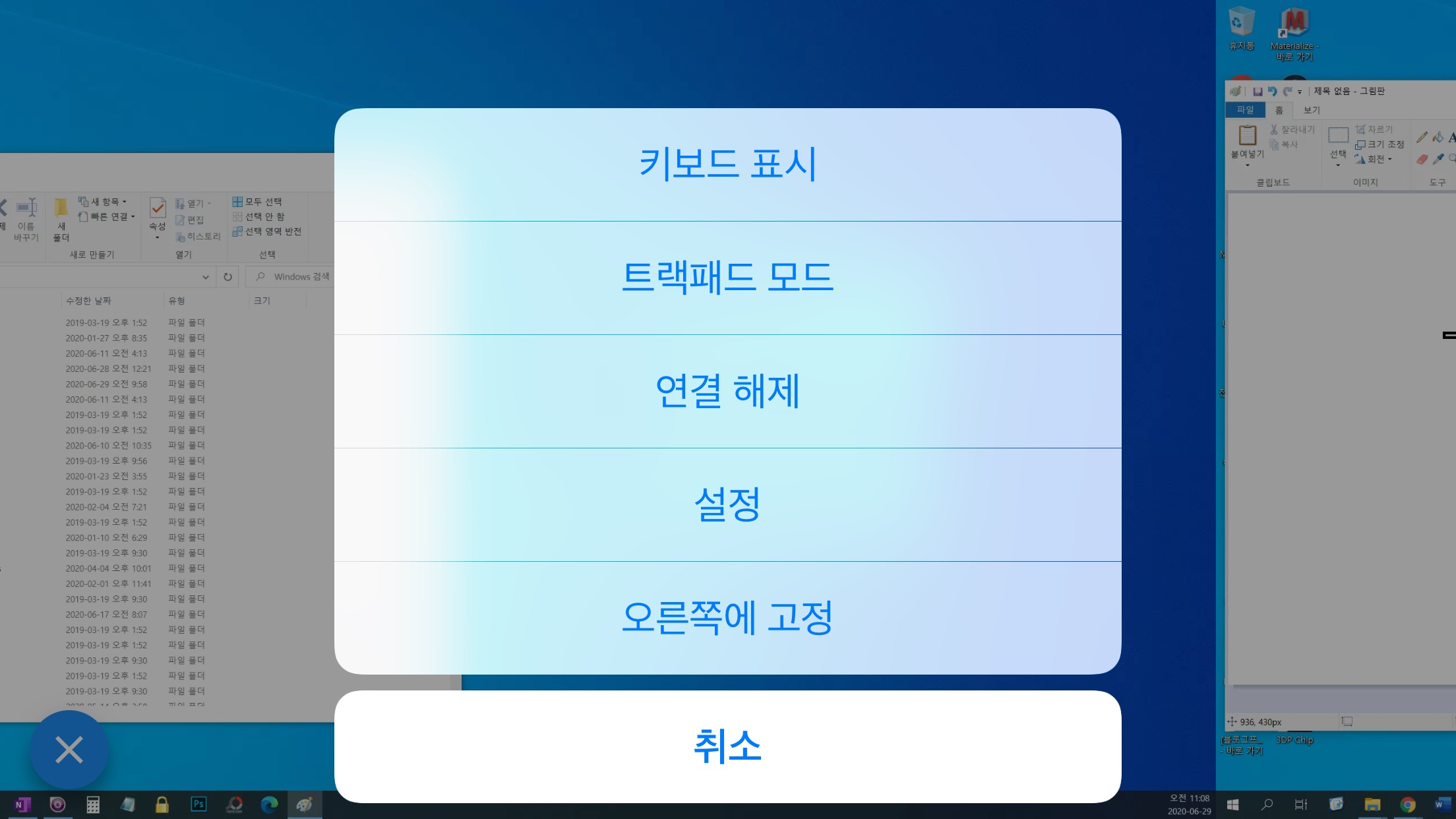
- 터치모드 : 내 손이 탭 한 그 자리에 클릭입력. 즉 뭔가를 실행하려면 아이콘을 바로 탭해야 한다. 직관적인 것이 장점. 그런데 더블클릭 입력이 잘 안되는 것이 단점. 2손가락으로 터치하면 '오른클릭'으로 작동한다. 만일 파일을 드래그하고 싶다면, 파일을 터치한 상태에서 가만히 기다릴 것. 그럼 드래그 상태에 돌입했다는 '원'을 살짝 보여준다. 그 다음부터 드래그하면 파일을 끌어다 옮길 수 있다.
- 트랙패드모드 : 화면 아무곳이나 대고 손가락을 문질문질해보라. 그만큼 '마우스커서'가 움직일 것이다. 그 마우스 커서 위치에 탭하면 1클릭, 더블탭하면 더블클릭이 실행된다. 내 경우 트랙패드가 더 편했다.
그 외 모바일 앱에서의 사용설명은 더 필요없을 듯 하다.
PIN번호를 잊었을 때는? PC상에서 '내집컴'의 원격액세스를 해제(삭제)하도록 하자. 어차피 핀번호를 모르면 안되니까.
그리고 위에 설명한 대로, 다시 원격엑세스 설정을 만들면 된다. 그렇게 다시 컴퓨터의 별명과 핀번호를 새로 만들게 된다.
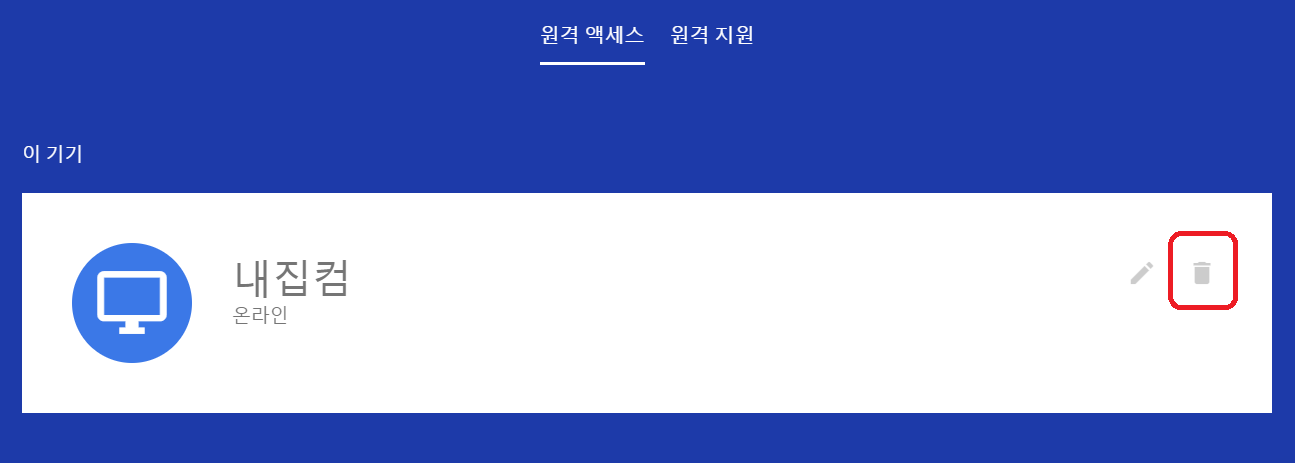
컴퓨터 - 컴퓨터 원격지원
마지막으로 컴퓨터와 컴퓨터가 원격으로 조작하는 것을 설명하고 마무리하겠다. 기본 방식이 PC - 모바일간 원격조작과 거의 같으므로, 간략하게만 설명하겠다. 당연한 이야기지만 연결될 두 컴퓨터 모두에게 크롬 원격 확장프로그램이 설치되어 있어야 한다.
크롬 브라우저에서 확장프로그램을 눌러 원격데스크톱 화면으로 가자. 아래의 빨간 표시된 '원격지원'을 클릭해보자.
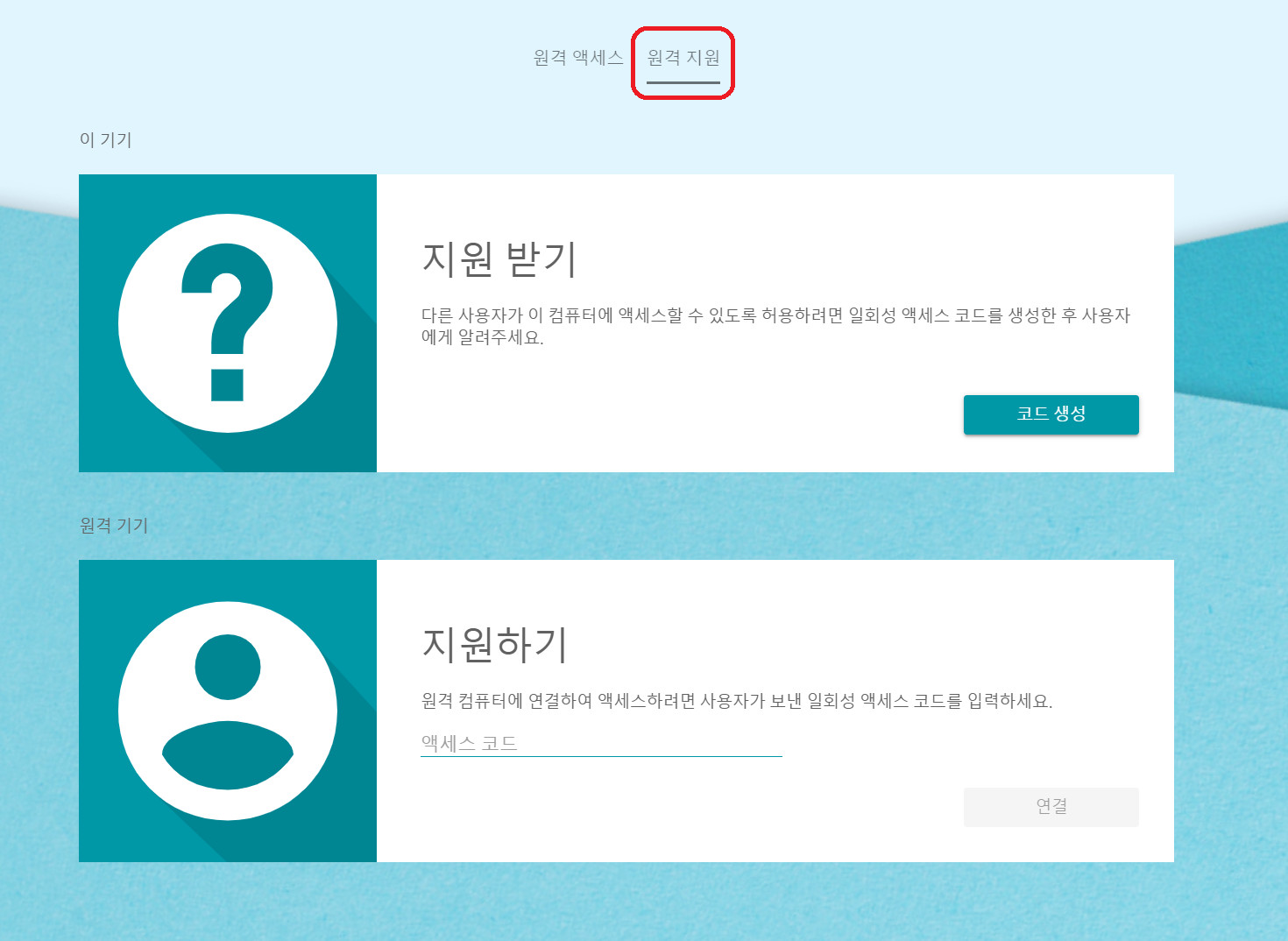
지원 받기는 남이 내 컴퓨터에 접속하는 것. [코드생성]이라는 버튼을 눌러보자. 아래와 같이 자동으로 비밀번호를 만들어낸다.
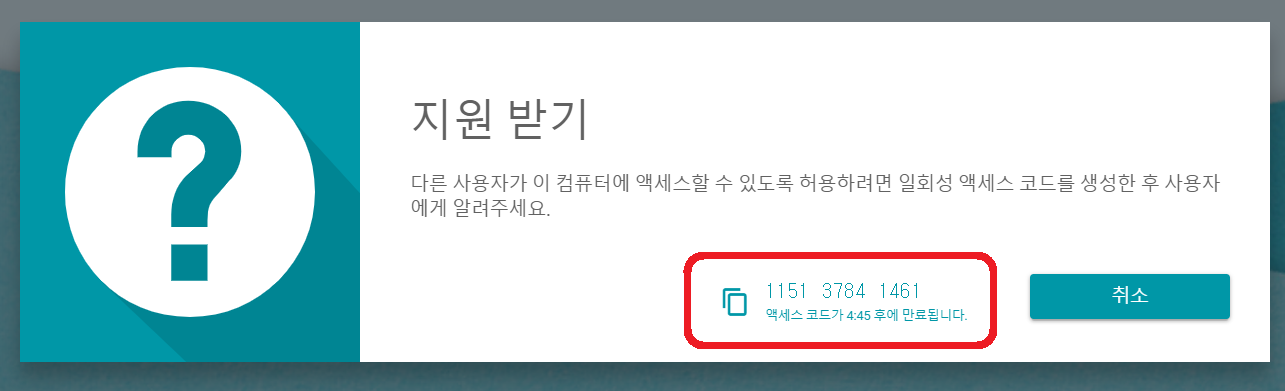
이 비밀번호를 누군가에게 알려주면, 상대방이 내 컴퓨터에 접속할 수 있게 된다. 위의 번호를 타인이 '지원하기'의 엑세스코드란에 적어넣으면 원격제어가 시작된다.
'무료 소프트웨어 강추' 카테고리의 다른 글
| 영상파일의 DTS 오디오를 AAC나 AC3로 변경 - BOX4 프로그램 (1) | 2020.11.26 |
|---|---|
| 초간편 무료 화면 캡처 녹화 영상 움짤. 크롬 확장 Screencastify (0) | 2020.07.06 |
| 유튜브(유투브) 채널 (구독) 그룹 관리 해보자 - 크롬/ios/안드로이드(무료) (1) | 2020.06.21 |
| 유투브(유튜브) 영상 회전! improve youtube 크롬 확장 꿀팁 (2) | 2020.06.16 |
| 쉬프트+휠 로 윈도우 볼륨조절 프로그램 (7) | 2020.06.14 |




댓글